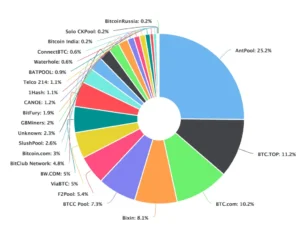O erro 0x8007232B no Windows geralmente ocorre durante a ativação do sistema operacional, especialmente quando você tenta ativar o Windows usando uma chave de produto em um ambiente de rede corporativa. Este erro pode ser frustrante, mas existem soluções simples e eficazes para resolvê-lo.
Neste guia, abordaremos as causas comuns do erro 0x8007232B e forneceremos métodos detalhados para resolvê-lo.
O Que é o Erro 0x8007232B?

O Que é o Erro 0x8007232B?
O erro 0x8007232B geralmente está relacionado a problemas com a ativação do Windows, especificamente quando o sistema não consegue encontrar um servidor DNS (Domain Name System) para validar a chave de produto. Isso pode ocorrer em ambientes corporativos onde o KMS (Key Management Service) é utilizado para a ativação.
Mensagem de Erro Comum:
A mensagem de erro típica pode ser:
Erro: 0x8007232B - Nome DNS não existe.
Causas Comuns do Erro 0x8007232B:
- Configuração Incorreta do Servidor DNS: O Windows não consegue encontrar o servidor KMS para ativação.
- Chave de Produto Incorreta: A chave de produto pode estar incorreta ou mal formatada.
- Problemas de Rede: Problemas na rede podem impedir que o Windows se conecte ao servidor KMS.
Soluções para o Erro 0x8007232B

1. Alterar a Chave de Produto para uma Chave de Varejo (Retail):
Se você estiver usando uma chave de licença por volume, pode ser útil mudar para uma chave de produto de varejo.
Passos:
- Abrir o Prompt de Comando como Administrador:
- Pressione
Windows + Xe selecionePrompt de Comando (Admin)owindows powershell (Admin)
- Pressione
- Digitar o Comando para Alterar a Chave:
- Digite o comando:
slmgr.vbs /ipk SEU-CHAVE-DE-PRODUTO - Substitua
SEU-CHAVE-DE-PRODUTOpela chave de produto de varejo que você possui.
- Digite o comando:
- Ativar o Windows:
- Depois de alterar a chave, digite o comando:
slmgr.vbs /ato - Isso iniciará o processo de ativação.
- Depois de alterar a chave, digite o comando:
2. Configurar Manualmente o Servidor KMS:
Se você está em um ambiente corporativo, pode ser necessário configurar manualmente o servidor KMS.
Passos:
- Abrir o Prompt de Comando como Administrador:
- Pressione
Windows + Xe selecionePrompt de Comando (Admin)ouwindows powershell (Admin)
- Pressione
- Configurar o Servidor KMS:
- Digite o comando:
slmgr.vbs /skms endereço-do-servidor-KMS - Substitua
endereço-do-servidor-KMSpelo endereço do seu servidor KMS.
- Digite o comando:
- Ativar o Windows:
- Depois de configurar o servidor KMS, digite o comando:
slmgr.vbs /ato
- Depois de configurar o servidor KMS, digite o comando:
3. Verificar Configurações de Rede:
Certifique-se de que sua conexão de rede está funcionando corretamente e que você pode acessar outros recursos da rede.
Passos:
- Verificar Conectividade de Rede:
- Abra o
pronpt de comandoe digite:ping www.google.com - Isso verificará se você está conectado à Internet.
- Abra o
- Verificar Configurações de DNS:
- Abra as
Configurações de Redee certifique-se de que as configurações de DNS estão corretas.
- Abra as
4. Executar o Solucionador de Problemas de Ativação do Windows:
O Windows possui um solucionador de problemas integrado que pode ajudar a identificar e resolver problemas de ativação.
Passos:
- Abrir Configurações:
- Pressione
Windows + Ipara abrir as Configurações.
- Pressione
- Ir para Atualização e Segurança:
- Clique em
atualizaçao e segurança.
- Clique em
- Selecionar Ativação:
- No painel esquerdo, selecione
Ativação.
- No painel esquerdo, selecione
- Executar o Solucionador de Problemas:
- Se houver problemas de ativação, você verá uma opção para
Executar o solucionador de problemas. Clique nela e siga as instruções na tela.
- Se houver problemas de ativação, você verá uma opção para
Exemplos de Uso:

Caso 1: Mudança de Chave de Volume para Varejo
Problema: João, um usuário doméstico, encontrou o erro 0x8007232B ao tentar ativar o Windows 10, pois ele estava usando uma chave de volume fornecida por um amigo.
Solução: João abriu o Prompt de Comando como administrador e usou o comando slmgr.vbs /ipk para inserir sua chave de produto de varejo. Em seguida, ele ativou o Windows com slmgr.vbs /ato. O erro foi resolvido.
Caso 2: Configuração Manual do Servidor KMS
Problema: Maria, uma funcionária de uma grande empresa, não conseguia ativar o Windows devido a problemas de configuração do servidor KMS.
Solução: Maria abriu o Prompt de Comando como administrador e usou o comando slmgr.vbs /skms para configurar manualmente o endereço do servidor KMS da empresa. Após isso, ela ativou o Windows com slmgr.vbs /ato. O problema foi resolvido.
Como Resolver Problemas de Ativação do Windows Passo a Passo:
Se você está enfrentando problemas ao tentar ativar o Windows, siga as instruções abaixo para solucionar o problema. Este guia descreve um processo detalhado que pode ajudar a resolver problemas de ativação, usando comandos específicos no Prompt de Comando.
Passo 1: Executar o Prompt de Comando como Administrador:
- Clique no menu Iniciar, digite “prompt de comando” na barra de pesquisa.
- Clique com o botão direito do mouse no Prompt de Comando e selecione “Executar como administrador”.
Passo 2: Executar Comandos para Redefinir Ativação:
Cole os seguintes comandos no Prompt de Comando, pressionando a tecla Enter após cada linha:
SLMGR.VBS /CPKY
SLMGR.VBS /CKMS
Net stop Sppsvc
CD C:\\Windows\\System32\\SPP\\Store\\2.0
Ren Tokens.dat Tokens.old
SLMGR.VBS /RILC
Passo 3: Reiniciar o Sistema;:
Reinicie o sistema para aplicar as mudanças.
Passo 4: Executar Novamente o Prompt de Comando como Administrador:
- Clique no menu Iniciar, digite “prompt de comando” na barra de pesquisa.
- Clique com o botão direito do mouse no Prompt de Comando e selecione “Executar como administrador”.
Passo 5: Executar Comandos de Rede:
Cole os seguintes comandos no Prompt de Comando, pressionando a tecla Enter após cada linha:
ipconfig /release
ipconfig /renew
ipconfig /flushdns
ipconfig /registerdns
nbtstat -rr
netsh int ip reset all
netsh winsock reset
Passo 6: Reiniciar o Sistema Novamente
Reinicie o sistema mais uma vez.
Passo 7: Tentar Ativar o Windows:
Após reiniciar, tente ativar o Windows novamente. Este processo deve resolver a maioria dos problemas comuns de ativação.
Em ultimos casos entre em contato com suporte https://answers.microsoft.com/
Bem .. Concluindo 😀 !
O erro 0x8007232B no Windows pode ser frustrante, mas seguindo as soluções descritas neste guia, você poderá resolver o problema de maneira eficiente. Desde a alteração da chave de produto até a configuração manual do servidor KMS e a verificação das configurações de rede, há várias abordagens para lidar com esse erro.
Este artigo foi preparado pela equipe do site deepwiki.com.br. Esperamos que você tenha encontrado informações úteis para resolver o erro 0x8007232B no Windows. Para mais tutoriais e soluções, visite nosso site regularmente.